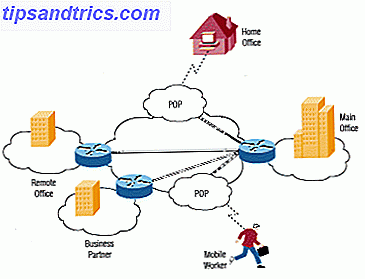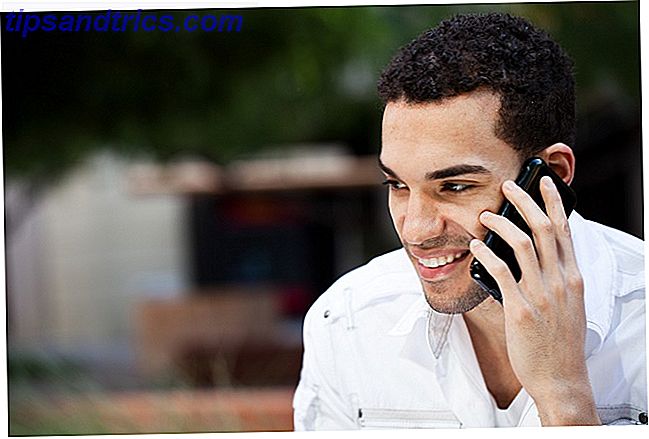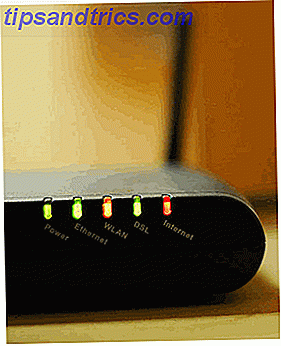Uppdateringen för Windows 10 årsjubileum är äntligen här Så här uppdaterar du Windows 10-årsjubileum Nu får du uppdateringen av Windows 10-årsjubileum Nu får Windows 10 en stor uppgradering den här månaden. Årsdagsuppdateringen rullar långsamt ut. Vi visar dig hur du uppgraderar nu, hur man försenar uppgraderingen, och vilka fallgropar att se upp för. Läs mer ! Det har nu gått ett år sedan Windows 10 gick live, och även om operativsystemet fortfarande är långt ifrån perfekt, ger den här uppdateringen många nödvändiga ändringar och tillägg. Windows 10 årsjubileum uppdateras i juli och dessa är de bästa funktionerna Windows 10 Jubileumsuppdatering i juli och dessa är de bästa funktionerna Du kommer att älska Windows 10-årsjubileumsuppdateringen! Den andra stora uppgraderingen till Windows 10 sedan starten i juli 2015 väntas i sommar. Här lyfter vi fram de mest spännande funktionerna. Läs mer .
Med andra ord, om du inte har varit nöjd med Windows 10 fram till den här tiden, kan det stora utbudet av nya funktioner och förbättringar vara tillräckligt för att vinna dig tillbaka - om du inte bojkotterar Microsoft för sin aggressiva marknadsföring. 6 Microsoft Tactics to Gör dig uppgraderad till Windows 10 6 Microsoft Tactics för att göra dig uppgraderad till Windows 10 Microsoft är angelägen om att få dig på Windows 10 och de driver hårt. Vi har sammanfattat de taktik de använder för att få dig att uppgradera till Windows 10 så fort som möjligt. Läs mer .
Här är de bästa och mest förväntade funktionerna att komma fram i uppdateringen. Vi är ganska nöjda med dem och vi tror att du kommer att vara också.
1. Anslut licens till Microsoft-konto
Tillbaka i dagarna i Windows XP och tidigare var ditt operativsystems licens bunden till en enda aktiveringsnyckel. Piratkopiering var för lätt med en enda nyckel, men med Windows Vista, 7 och 8 var ditt operativsystems licens bunden till din hårdvara. Specifikt moderkortet.
Men detta var för mycket besvär för användare som ville överföra licenser mellan datorer och användare som ofta uppgraderade sina PC-delar. Dessa 5 pc-delar tenderar att dö: hur man förlänger sina livslängder. De här 5 pc-delarna tenderar att dö: hur man förlänger deras Livslängd Datorer är inte konstruerade för att vara längre än några år. Men om du vill vara proaktiv finns det saker du kan göra för att förlänga livet på din egen dator. Läs mer, och det är därför denna förändring är så fantastisk.
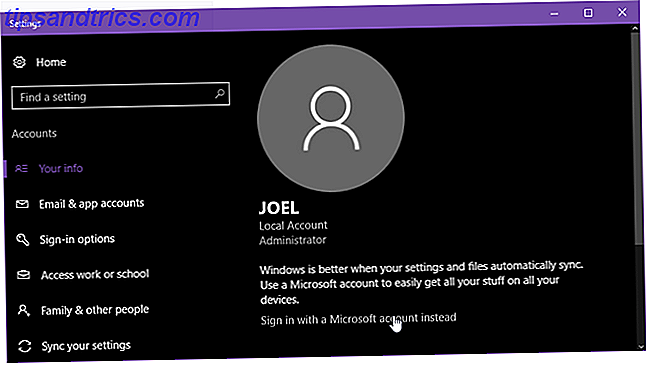
Med den nya aktiveringsfelsökaren kan Windows 10-användare ansluta en Windows 10-licens med ett Microsoft-konto Allt du bör veta om Windows Produktnycklar Allt du bör veta om Windows Produktnycklar 25 tecken styr ditt Windows-system. Din produktnyckel är värd $ 100 eller mer, oavsett om du uppgraderat till Windows 10. Vi förklarar vad du kan och inte kan göra med din Windows-licens. Läs mer och använd sedan det här kontot för att återaktivera licensen när hårdvarukomponenter ändras, till exempel.
Du kan bara aktivera ett visst antal gånger per konto, men det numret har inte släppts än.
En annan stor fördel med detta är att om ditt system misslyckas av någon anledning kan denna licensförening göra det lättare att återställa ditt system till en basinstallation av Windows 10-utgåvan som är knuten till ditt konto.
2. Tillkomsten av Windows Ink
Om du någonsin har för avsikt att interagera med Windows 10 med en penna eller penn, särskilt om du är på en mobil enhet eller en 2-i-1-ombyggbar bärbar dator. 5 Anledningar att köpa en 2-i-1 Windows 10-bärbar dator 5 skäl att köpa en 2-i-1 bärbar dator med bärbara datorer i Windows 10 är otroligt mångsidiga. Kör Windows 10 de är mäktiga nog att göra kontorsarbete. De konverterar också till en tablett, komplett med pekskärm, vilket gör allting enklare. Låt oss berätta för dig mer! Läs mer, då kommer Windows Ink att blåsa ut dina strumpor.
Det är en sak att använda din penna eller pekskärm för att dra i en app som OneNote 7 lite kända OneNote-funktioner du kommer att älska 7 lite kända OneNote-funktioner du kommer att älska OneNote är 100% gratis och full av avancerade funktioner. Låt oss kolla in några av de som du kanske har missat. Om du inte använder OneNote, kan de vinna dig över. Läs mer, men det är en hel sak att ha inbyggda operativsystemfunktioner som är utformade för att maximera effektiviteten och produktiviteten för att använda penna eller pennan.
Windows-bläckplattformen ger en central arbetsyta med funktioner som förbättrar penna / pennan-baserade aktiviteter som att jota ner anteckningar, ritnings skisser och anteckna din skärm. Åtkomst till det är lika enkelt som att knacka på en knapp i systemfältet.
Och den bästa delen? Windows Ink-plattformen är tillgänglig för tredje part utvecklare! Ett antal appar i Windows Store stöder det redan, inklusive FluidMath, Bamboo Paper och DocuSign (för elektroniska signaturer. Är din elektroniska signatur juridisk runt om i världen? Är din elektroniska signatur juridiskt runt om i världen? Är elektroniska signaturer giltiga och lagliga runt om i världen världen? Är de mer föredragna för den bläckta handskriven signaturen i en papperslös värld? Vi tittar på vad lagen säger globalt. Läs mer).
3. En mörk tema och bättre gränssnitt
Om du hatar det platta och moderna utseendet på Windows 10 kommer jubileumsuppdateringen inte att ha något för dig på detta område. Men om du blev irriterad av ett fåtal användargränssnitt här och där, kanske du är glad över vad som ändrats.
Den största förändringen är den officiella införandet av ett mörkt tema. Det är rent estetiskt, men många användare - inklusive mig själv - tycker att mörkare färger är mer bekväma för långa datorsessioner Fakta eller fiktion? 6 Myter om skärmar och bildskärmar (med värderingar) Fakta eller fiktion? 6 Myter om skärmar och skärmar (med värderingar) Hur många av dessa skärmrelaterade myter har du hört? Hur många tror du? Du kan bli förvånad över vilka som är sanna och vilka som inte är. Läs mer, vilket gör den här funktionen helt fantastisk.

Andra gränssnitt tweaks 10 Nya tricks av Windows 10 årsjubileum uppdatering Du måste prova 10 nya triks av Windows 10 årsjubileum uppdatering Du måste försöka Uppdateringen av Windows 10 årsjubileum är chock full av nya funktioner, men många är inte omedelbart uppenbara. Här har vi sammanfattat subtila och dolda tips och tricks du borde verkligen prova! Läs mer innehåller uppdaterat utseende för systemfackklockan (innehåller nu en kalender), volymkontrollen (innehåller nu en ljudkällaväljare), samt startmenyn och åtgärdscentret (som vi undersöker mer detaljerat nedanför).
Det har även pratat om att lägga till flikar till File Explorer, men den funktionen gjorde det inte till årsdagen. För tillfället, men förhoppningsvis inte mycket längre, behöver du fortfarande använda verktyg från tredje part för att lägga till explorerflikar 3 Verktyg för att lägga till flikar med flikar till Utforskaren i Windows 3 Verktyg för att lägga till flikar med flikar till Utforskaren i Windows Tabbrowsing är en funktion som jag först stött på 10 år sedan i Firefox tidigare inkarnation, Firebird. Sedan dess har flikar dykt upp i nästan alla områden relaterade till användargränssnitt. De gör det enkelt ... Läs mer.
4. En startad startmeny
Det första du kommer att märka vid uppdateringen till Annivesary Update är att startmenyn nu öppnas direkt till en lista med installerade appar som liknar hur det var tillbaka i Windows XP.
Jag föredrar att söka efter appar, så jag brukar aldrig använda denna webbläsningsmetod för Start-menyn, men det är trevligt att ha och det är mer meningslöst enligt min åsikt.

Startmenyn har fortfarande möjlighet att stifta appar som plattor, men en stor förändring är tillägget av "chase-capable live-plattor".
Före årsdagen uppdatering, om du hade en levande kakel med realtid information (som en ticker av nyhetsberättelser), skulle klickar på kakel bara ta dig till appen. Nu tar en chase-live live-kakel dig direkt till nyhetsberättelsen. Ett fåtal klick. Grymt bra.
5. Action Center & Notification Sync
Den första omedelbara ändringen till Action Center i Windows 10 är tillägget av en meddelandeikon direkt i systemfältet. Nu kan du se hur många olästa meddelanden du har hela tiden.

En annan användbar funktion är möjligheten att dra och släppa Action Center-snabbåtgärder i vilken ordning du vill ha. Du kan dock inte göra detta direkt i Action Center. Öppna inställningar> System> Meddelanden och åtgärder och du kommer att kunna omorganisera det.
Men den största funktionen är möjligheten att spegla meddelanden. När du har installerat Cortana på din Android-telefon kan du aktivera synkronisering för att se samtalsanmälningar, textmeddelanden, batterilarmmeddelanden och appanmälningar på Windows. Detta fungerar också med en Windows Mobile-enhet.
6. Meddelandepennor för Aktivitetsfältet
När det gäller meddelanden är en annan omedelbar uppenbar förändring tillägget av märken för Universal Windows Platform apps i Aktivitetsfältet .

Det här är riktigt trevligt för användare, som jag, som inte brukar använda Action Center eller Live Tiles som ofta. Det enda tillvägagångssättet är att du behöver använda UWP-versionerna av appar Desktop vs Windows Store Apps: vilken ska du ladda ner? Desktop vs Windows Store Apps: vilken ska du ladda ner? I Windows 10 och 8.1 kan du antingen hämta och installera en skrivbordsapplikation från webben, eller du kan hämta en app från Windows Store. Vi utforskar skillnaderna mellan skrivbord och butik ... Läs mer för att det ska fungera, och de här programmen måste stödja själva funktionen.
Totalt sett är det en bra funktion. Jag märkte först märket på min Todoist-app, men det kommer att bli ännu mer användbart på appar som Skype, Mail, Facebook, etc.
7. En smartare Cortana
Microsoft har satsat mycket på Cortana under det senaste året eller så, och det börjar visa. Om du trodde att Cortana var värdelös före och därför aldrig använde din digitala assistent kanske du vill börja med årsjubileumsuppdateringen.

För att börja med är Cortana nu tillgängligt direkt på låsskärmen så att du kan interagera med henne utan att behöva låsa upp din dator eller smartphone - mest användbar för bärbara användare och Windows Mobile-användare.
Annars är Cortana smartare och mer kontextuell än tidigare. Hon kan föreslå åtgärder baserade på saker som ditt tidigare beteende, aktuell tid och din plats. Hon kan också hitta din telefon eller din bil, påminna dig om att använda bilder Så här lägger du till foton som påminnelser Använda Cortana Så här lägger du till foton som påminnelser Använda Cortana Text och röståterkallelser är bra och bra, men bilder påminnelser är ett steg bortom. Så här kan Cortana göra ditt liv enklare! Läs mer och svara på mer komplexa kommandon.
8. Microsoft Edge är slutligen användbar
Microsoft Edge har mycket att göra för det 10 Skäl du borde använda Microsoft Edge nu 10 skäl att du ska använda Microsoft Edge Nu Microsoft Edge markerar en fullständig paus från Internet Explorer-varumärket och dödar ett 20-årigt släktträd i processen. Det är därför du borde använda den. Läs mer, inklusive ett antal kärninställningar som går i linjen mellan alltför enkelt och för komplicerat. En snabb och smutsig guide till varje inställning i Microsoft Edge. En snabb och smutsig guide till varje inställning i Microsoft Edge. Om du väljer att använda Edge, är den första sak du bör göra är att ställa in webbläsaren, vilket inkluderar att tweaking alla inställningar enligt dina behov. Här är allt du behöver veta. Läs mer . Men fram till nyligen var det också en handfull anledningar att vänta innan du använde Microsoft Edge 5 Anledningar till varför du inte ska byta till Microsoft Edge Yet 5 Orsaker till att du inte ska byta till Microsoft Edge Yet är Microsoft Edge värt att använda medan Chrome, Firefox och Opera är fortfarande kvar? Är Edge tillräckligt bra för att vara din primära webbläsare? Läs mer .
Två av dessa skäl - "brist på förlängningar" och "dålig livskvalitet" - har utrotats av årsdagens uppdatering.

Faktum är att Edge nu officiellt stöder tillägg 10 Bästa Microsoft Edge Browser Extensions Du Ska Pröva Idag 10 Bästa Microsoft Edge Browser Extensions Du Ska Pröva Idag Den senaste Windows 10 Upgrade tar äntligen webbläsare till Microsoft Edge. Vi har granskat de handfulla tilläggen som finns och visar vilka som är värda din tid. Läs mer, och det trevliga är att portning från Chrome till Edge är okomplicerad för utvecklare, så du kan förvänta dig att se många kända som visas på Edge snart (förutom de som redan finns som LastPass, Reddit Enhancement Suite 10 Anledningar till varför du behöver Reddit Enhancement Suite 10 Anledningar till varför du behöver Reddit Enhancement Suite Reddit Enhancement Suite är tillgängligt på Chrome, Firefox, Opera och Safari. Tänk att du kan leva utan det? Här är några av de mest spel- ändra funktioner som kommer att övertyga dig om att installera det pronto. Läs mer och Pocket).
När det gäller förbättringar av livskvalitet: Bakåtknappen visar nu en fullständig historia av den aktuella fliken, flikar kan fastas, batterilivslängden är betydligt bättre, integration med Action Center och musfigurer (användbart för att dra navigering på mobila enheter) .
9. Linux Bash Shell
Den sista stora funktionen som förtjänar att framhäva i årsdagen uppdateringen är införandet av ett Linux-delsystem direkt i Windows 10 som låter dig köra ett fullt fungerande Bash-skal Windows 10 får ett fullständigt Linux-kommandotolk Windows 10 får ett fullständigt Linux-kommandotolk BASH-skal, komplett med ett Linux-subsystem, kommer till Windows 10 med årsdaguppdateringen i sommar. Det var en av de största meddelandena på Build Developer Conference. Därför är det här. Läs mer .
Låt oss vara tydliga: det här är INTE emulering. Det är inte heller en virtuell maskin. Det här är ungefär samma sak som WINE gör för Windows-appar på Linux, förutom omvänd.
Det finns BASH på Windows 10 live och arbetar! # Build2016 pic.twitter.com/5dfpXgC1e9
- Richard Hay (@WinObs) 30 mars 2016
Det betyder inte att Linuxkärnan finns i Windows nu, men det betyder att du får köra Bash på Windows, som innehåller alla sina fantastiska kommandoradsverktyg och verktyg. En AZ av Linux - 40 viktiga kommandon som du borde veta en AZ av Linux - 40 viktiga kommandon som du borde veta Linux är det ofta ignorerade tredjehjulet till Windows och Mac. Ja, under det senaste decenniet har operativsystemet öppen källkod fått mycket dragkraft, men det är fortfarande långt ifrån att bli övervägt ... Läs mer som Vim. Du kan också köra de flesta binärer som körs på Ubuntu.
De flesta användare kommer förmodligen aldrig att röra den här funktionen, men det är ett bra sätt att få dina fötter blötta med Linux. Linux-fördelarna: 5 webbplatser du ska gå till för att lära dig Linux. Linux-fördelarna: 5 webbplatser du ska gå till för att lära dig Linux du har avstått från Linux i flera år, eller du hör bara om det, det finns stora skäl att börja idag. Vill du prova nu? Dessa resurser kommer att komma igång. Läs mer utan att behöva gå igenom den irriterande processen att installera i en virtuell maskin eller en dual boot-rigg 4 sätt att installera Ubuntu Linux på en Windows-dator 4 sätt att installera Ubuntu Linux på en Windows-dator Du vill installera Ubuntu på din Windows dator, eller hur? Saken är, du är inte 100% säker, än. Lyckligtvis finns det många sätt på vilka du kan försöka Ubuntu innan du begår. Läs mer .
Windows 10: Imperfekt men förbättring
Är du uppspelt? Jag vet att jag är. Jubileumsuppdateringen är ett stort steg i rätt riktning, åtminstone när det gäller att överbrygga klyftan mellan bristerna och potentialen i Windows 10. Vi rekommenderar att du försöker ut det själv när du kan.
Observera att vissa användare har stött på några allvarliga fel och fel med årsdaguppdateringen 16 Windows 10 årsjubileumsuppdateringsproblem och hur man åtgärdar dem 16 Uppdateringsproblem för Windows 10 årsjubileum och hur man fixar dem Uppdateringen av Windows 10-årsjubileum ger många förbättringar, men det har introducerade också en mängd nya problem och störningar. Så här felsöker du och fixar dem. Läs mer, så för närvarande rekommenderar vi det bara på icke-kritiska maskiner.
Tydligen är Windows 10 fortfarande bristfälligt på många sätt. Bloatware är fortfarande ett problem för nya användare Trött på Bloatware? Hur man rengör Windows 10 Store Apps Trött på Bloatware? Så här rensar du Windows 10 Store Apps för Microsoft, Windows 10 är en kassaskåp. Med framtida uppdateringar kommer fler appar att förinstalleras och marknadsföras på Start-menyn. Låt oss visa dig hur du enkelt tar bort förinstallerade Windows Store-appar. Läs mer, operativsystemfel och glitch är vanliga 5 Gratis verktyg för att åtgärda eventuella problem i Windows 10 5 Gratis verktyg för att åtgärda eventuella problem i Windows 10 Det tar bara fem gratis program och några få klick för att åtgärda eventuella problem eller otäcka inställningar på din Windows 10 PC. Läs mer och Microsofts alltför aggressiva push Hur Microsoft har skadat Windows 10 och resultaten Hur Microsoft har skadat Windows 10 och resultaten Microsoft har främjat Windows 10 aggressivt i över ett år. Målet var att få det nya operativsystemet att köra på en miljard enheter före 2018. Vi tittar på Microsofts metoder och numren. Läs mer ger en dålig smak i munnen. Allt vi säger är att denna uppdatering hjälper till att lindra många tidigare frustrationer.
Har du provat årsdagens uppdatering än? Hur känner du för det? Eller bojkas du Windows 10 på grund av Microsofts beteende? Dela med oss i kommentarerna!